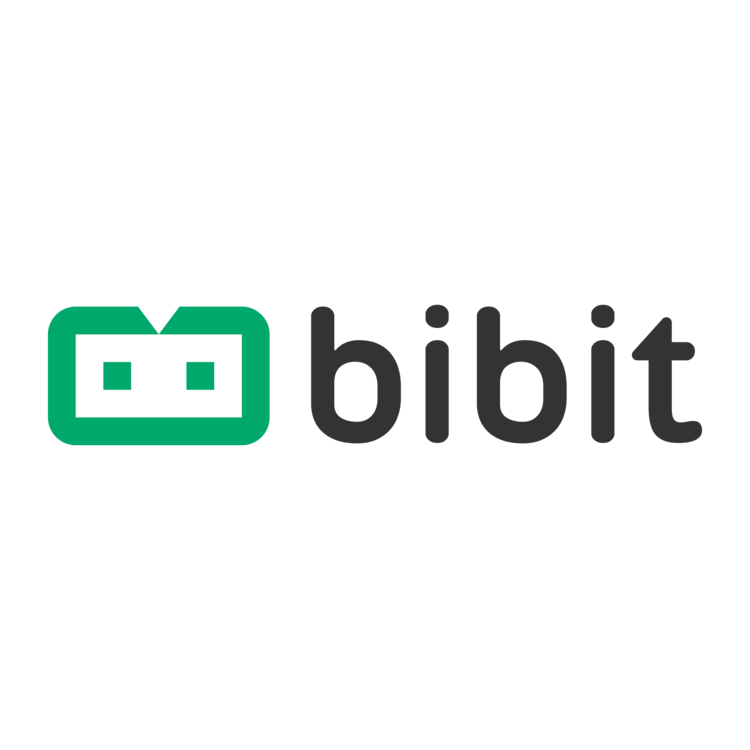Saat ini kemudahan transaksi atau berbelanja semakin mudah, karena semakin canggihnya dunia digital. Seperti QR Code yang sangat mempermudah kamu, karena dalam sekali scan kamu sudan bisa mengaksesnya. Jadi, tidak heran sudah banyak pebisnis atau penjual yang menggunakan QR Code untuk mempermudah pembayaran ataupun sarana informasi bahkan untuk memasarkan campaign brand mereka. Saat ini juga banyak pemula yang mulai berbisnis mulai mencari tahu, bagaimana cara membuat QR Code.
QR code adalah singkatan dari Quick Response Code. QR code merupakan kode yang dipindai (scan) dalam dua dimensi, yaitu vertikal dan horizontal.Oleh karena itu, QR code menjadi perubahan atau perkembangan terbaru dari barcode. Karena pada masanya, barcode hanya menggunakan satu dimensi. Berbeda dengan QR code yang kini sudah menggunakan dua dimensi. Dua dimensi vertikal dan horizontal yang digunakan QR code ini, membuatnya mampu menampung lebih banyak informasi dibandingkan barcode. Dengan begitu, QR code dinilai mampu memberikan informasi dan respon yang cepat.
Cara membuat QR code kini sudah semakin mudah, karena kamu bisa membuatnya sendiri melalui handphone menggunakan beberapa aplikasi tambahan, untuk membantu mempercepat proses pembuatannya. QR code kini sudah banyak digunakan dimana saja, mulai dari kemasan produk, poster konser, stiker dan lain sebagainya.
Bagi kamu pebisnis pemula yang tidak ingin ketinggalan dengan tren pembayaran digital, ketahui cara membuat QR code berikut sebagai jalur transaksi pembayaran digital kamu.
Membuat QR Code di iOS
Cara membuat QR code bisa langsung kamu lakukan di smartphone mu lho.
Untuk kamu yang menggunakan iOS, kamu bisa menggunakan aplikasi QR Reader yang dapat diunduh secara gratis di App Store.
Cara membuat QR code di aplikasi ini tidak hanya bisa digunakan untuk membuat QR code saja. Tetapi, aplikasi ini juga bisa digunakan untuk memindai atau membaca QR code.
Cara membuat QR code sendiri, kamu bisa ikuti langkah- langkah berikut ini.
Buka aplikasi QR Reader dan klik ikon panah ke bawah di bagian sudut kanan atas layar
Klik ikon QR code di bagian bawah
Tekan tombol tambah (+) di bagian sudut kiri atas, untuk memulai proses pembuatan QR code
Pilih salah satu jenis QR code yang tersedia, apabila kamu ingin menggunakan QR code yang mengarah pada media sosial Twitter, maka kamu bisa memilih opsi “Profil Twitter”
Setelah itu, masukkan beberapa informasi yang ingin kamu masukkan terkait Twitter, termasuk nama akun pengguna, lalu klik Create di bagian sudut kanan atas
Kemudian, QR code akan dibuat dan muncul di daftar QR code khusus yang pengguna buat
Jika QR code sudah dibuat, pengguna bisa langsung melihat pratinjau-nya, melakukan perubahan nama atau langsung membagikannya dengan orang lain.
Kamu selaku pengguna bisa membagikan atau mengirimkan QR code ke beberapa aplikasi atau layanan yang sudah terintegrasi dengan iOS, seperti misalnya iMessage, Dropbox atau Google Drive. Selain itu, kamu juga bisa menyimpan QR code ke galeri dengan cara mengetuk opsi “Simpan Gambar”.
Baca juga artikel tentang 5 Cara Mudah Promosikan Bisnis Online di sini
Membuat QR Code di Android
Tidak Cuma untuk kamu pengguna iOS, kamu pengguna Android juga bisa tahu bagaimana cara membuat QR Code dengan mudah untuk bisnismu.
Cara membuat QR code di Android pada dasarnya tidak jauh berbeda dengan di iOS. Di Android sendiri, kamu bisa menggunakan aplikasi QR Code Generator yang dapat diunduh secara gratis di Play Store.
Setelah kamu berhasil mengunduh aplikasi tersebut, ini beberapa cara membuat QR code dengan mengikuti langkah berikut .
Buka aplikasi QR Code Generator yang sudah diunduh
Setelah itu, klik Text di bagian atas untuk memilih jenis QR code yang akan dibuat
Pilih salah satu jenis QR code yang tersedia, apabila kamu ingin menggunakan QR code yang mengarah ke email, maka kamu bisa memilih opsi “Email”
Jika opsi email sudah dipilih, selanjutnya kamu bisa langsung memasukkan alamat email, lalu klik Generate di bagian sudut kanan atas
Kemudian, QR code akan dibuat dan pengguna akan diberikan beberapa opsi, seperti menyimpan gambar QR code atau langsung membagikannya dengan orang lain.
Setelah itu kami bisa memiliki QR Code yang sudah kamu buat dan bisa kamu share di akun bisnis atau usahamu atau bahkan kamu print agar semakin mudah.
Sangat gampang bukan cara membuat QR code untuk bisnismu lebih berkembang dan mempermudah pembeli dalam melakukan pembayaran.
Sama halnya seperti aplikasi Bibit nih, kamu bisa langsung download aplikasinya dan mulai investasi. Semua bisa kamu lakukan hanya dengan satu kali klik di smartphone kamu kan? Yuk, investasi sekarang!